Wydajność i dobre zarządzanie czasem to złoto w dzisiejszym świecie.
Wydaje się jednak, że większość ludzi wciąż ma trudności z utrzymaniem produktywności na stałe, pomimo tych wszystkich filmów motywacyjnych i metod psychologicznych.
Kiedy wszystko inne zawodzi, zwykle szukamy zbawienia w technologii. W tym przypadku aplikacje i usługi, które poprawią naszą koncentrację i poziom wydajności.
W ten sposób przygotowaliśmy listę dziesięciu aplikacji i programów dla systemu Windows 10 i Windows 10 Mobile, które mogą pomóc w zwiększeniu wydajności.
Oczywiście nie twierdzimy, że którakolwiek z tych aplikacji drastycznie poprawi wydajność, być może w ogóle nie pomogą, ale z pewnością mogą być przydatne.
Z drugiej strony, być może nie masz problemów z wydajnością i potrzebujesz niezawodnej aplikacji do pomiaru czasu, która mierzy na przykład Twoje wyniki na siłowni.
Nie martw się, ponieważ te aplikacje są w zasadzie dla każdego, kto potrzebuje odmierzyć kilka sekund lub minut.
Więc bez zbędnych ceregieli zobaczmy, jakie są najlepsze aplikacje do liczników czasu dla systemu Windows 10, które możesz teraz znaleźć.
Najlepsze darmowe aplikacje timera na Windows 10
1
Orzeszek Timer (Klepsydra)
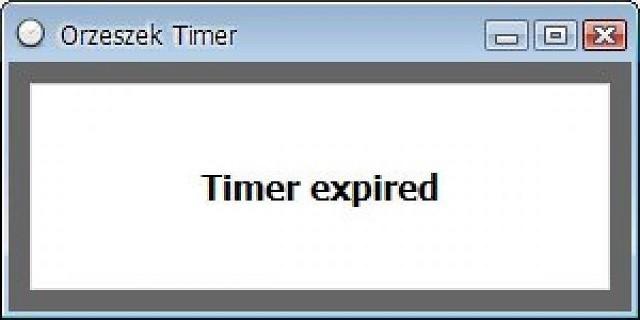
Jeśli masz problemy z wymówieniem nazwy tego programu, na pewno nie będziesz mieć problemów z jego użyciem.
Orzeszek Timer to niezwykle proste oprogramowanie timera dla systemu Windows, które oferuje wiele opcji jednocześnie. Aby skonfigurować minutnik, wystarczy wprowadzić czas, nacisnąć Enter, a zegar zacznie tykać.
Najlepszą rzeczą w Orzeszku Timerze jest jego wszechstronność, ponieważ pozwala na wprowadzenie dowolnego formatu czasu, a program automatycznie go rozpozna. Oto kilka przykładów:
- 5 — 5 minut
- 2.5 — 2 minuty 30 sekund
- 1d 5h 3m 25s — 1 dzień 5 godzin 3 minut 25 sekund
- 1.05: 03: 25 — 1 dzień 5 godzin 3 minut 25 sekund
- 1 5 3 25 — 1 dzień 5 godzin 3 minut 25 sekund
- 01.01.2017 — do północy 1 stycznia 2017 r
- 01.01.2017 17:00 — do 17:00 w dniu 1 stycznia 2017 r
Program akceptuje nawet czas na odliczanie jako argument wiersza poleceń, dzięki czemu można tworzyć pliki wsadowe dla najczęściej używanych wartości odliczania.
Wątpimy jednak, aby ta funkcja była potrzebna, chyba że poważnie myślisz o ustawieniu timera, ale nie zaszkodzi ci to wiedzieć.
Orzeszek Timer jest darmowy i jest dostępny jako aplikacja przenośna. Możesz pobrać go z linku poniżej.
Aktualizacja: Orzeszek Timer został zastąpiony przez Hourglass, ale oferuje tę samą funkcjonalność i więcej.
Zdobądź Orzeszek Timer
2)
CookTimer

CookTimer to bardzo prosta aplikacja timera dla systemu Windows. Ustawia przedziały czasowe na 3/5/10/15 minut, ale możesz także ustawić swój własny czas.
Jeśli chodzi o interfejs użytkownika, CookTimer jest jedną z najprostszych aplikacji timera dla systemu Windows, jakie można znaleźć.
Tak więc, jeśli prostota ma dla Ciebie znaczenie, a chcesz, aby zegar tykał, możesz wziąć pod uwagę CookTimer.
Dźwięk alarmu nie działa w systemie Windows 10? Nie martw się, zapewniamy Ci ochronę.
Oferuje również kilka dodatkowych funkcji, takich jak możliwość samodzielnego resetowania timera lub dzwonienia na zawsze, gdy czas się skończy. Jeśli więc zapomnisz, że masz ustawiony licznik czasu, nie zatrzyma się, dopóki nie otrzymasz przypomnienia.
Możesz włączyć obie funkcje w głównym oknie, które wydaje się być jedynym oknem, które ma CookTimer.
Nie ma nic więcej do powiedzenia na temat tej aplikacji, ponieważ jest ona tak prosta. Ustawiasz licznik czasu i otrzymujesz powiadomienia, gdy robi to samo. To cała filozofia.
CookTimer jest dostępny za darmo i można go pobrać z linku poniżej.
Uzyskaj CookTimer
3)
SnapTimer
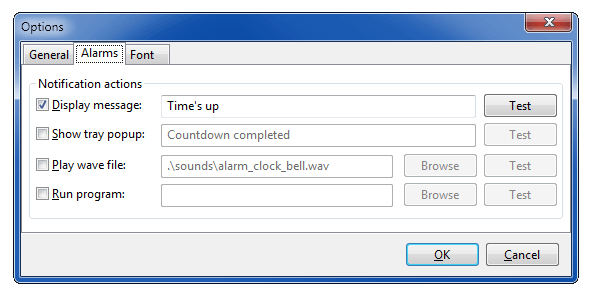
Gdy spojrzysz na SnapTimer, prawdopodobnie stanie się on dla Ciebie kolejną niezwykle prostą aplikacją z timerem, która nie robi nic więcej.
Cóż, jeśli to twoje pierwsze przypuszczenie, mylisz się, ponieważ SnapTimer to znacznie więcej.
Ten niewielki program pozwala zarządzać alarmami, wykonywać działania po upływie określonego czasu, otrzymywać powiadomienia i nie tylko.
Oczywiście po otwarciu SnapTimera możesz ustawić licznik czasu i uruchomić go, ale jeśli zagłębisz się głębiej, znajdziesz więcej opcji.
Możesz skonfigurować alarmy, a nawet użyć niestandardowego dźwięku alarmu. Ponadto SnapTimer może uruchomić określony program lub aplikację po upływie określonego czasu, co jest dość wyjątkową umiejętnością.
Wyświetla również powiadomienia w zasobniku, gdy czas się skończy.
Jak już wspomniano, SnapTimer ma bardzo prosty interfejs użytkownika, więc nie będziesz mieć problemów z poruszaniem się.
Program SnapTimer jest dostępny jako program przenośny, więc nie musisz go nawet instalować.
Jeśli chcesz wypróbować SnapTimer, możesz go pobrać bezpłatnie z linku poniżej.
Uzyskaj SnapTimer
4
MultiTimer
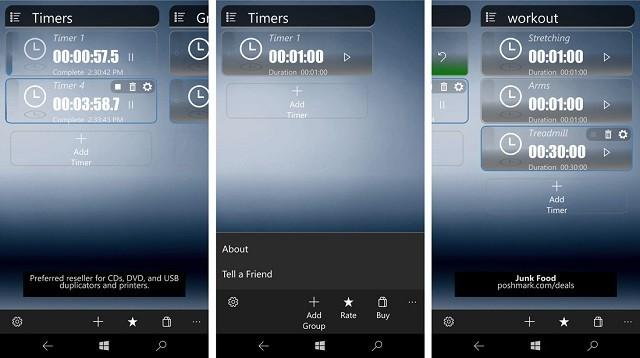
MultiTimer to kolejna aplikacja dla systemu Windows 10, która, jak sama nazwa wskazuje, pozwala skonfigurować kilka timerów. Aplikacja może również działać w tle, co może być ogromnym plusem dla wielu użytkowników.
Deweloper udostępnił tę aplikację zarówno w systemie Windows 10, jak i Windows 10 Mobile.
MultiTimer oferuje całkiem dobre opcje zarządzania, aby kontrolować wszystkie te liczniki. Zegary można grupować razem jako jednostki logiczne, a także łączyć ze sobą, aby działały jako sekwencja.
Jest również wyposażony w integrację z Cortaną, co sprawia, że konfigurowanie timera jest jeszcze łatwiejsze.
Fakt, że ta aplikacja oferuje wiele opcji dostosowywania, jeśli chodzi o konfigurowanie timera, mówi nam również, że MultiTimer polega na zarządzaniu timerem.
Na przykład możesz edytować nazwę timerów, ikonę, dźwięk powiadomienia, a także skonfigurować niestandardową wiadomość, która pojawi się, gdy czas się skończy.
Podsumowując, MultiTimer to prosta, ale bogata w funkcje aplikacja do ustawiania timerów.
Więc jeśli chcesz eksperymentować z wieloma licznikami czasu, powinieneś wypróbować tę aplikację.
MultiTimer jest dostępny za darmo na Windows 10 i Windows 10 Mobile, i można go pobrać ze sklepu Microsoft Store.
Uzyskaj MultiTimer
5
CoolTimer
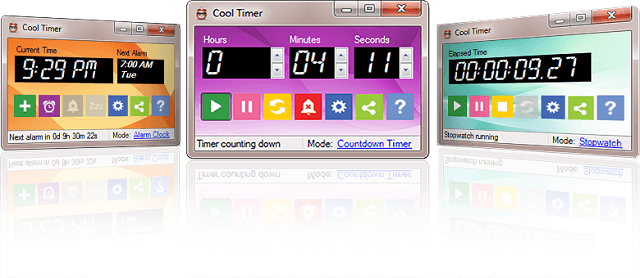
CoolTimer to najstarszy program na naszej liście i jeden z pionierów programów czasowych dla systemu Windows. Dlatego ze względu na jego kultowy status, ale także ze względu na przydatne funkcje, postanowiliśmy umieścić go na tej liście.
Pomimo swojego wieku CoolTimer jest nadal kompatybilny z Windows 10.
Po otwarciu CoolTimer zobaczysz łatwo regulowany licznik, w którym możesz ustawić żądany okres czasu.
Oprócz opcji regularnego pomiaru czasu, CoolTimer pozwala również ustawić wiele zaprogramowanych czasów.
Twój komputer pozostaje w tyle? Napraw to teraz, postępując zgodnie z tym przydatnym przewodnikiem.
Możesz nawet wybrać dźwięk powiadomienia z własnej biblioteki lub załadować własny dźwięk i użyć go jako alertu.
CoolTimer ma również funkcję stopera, a także budzik i minutnik.
Jeśli chcesz, aby CoolTimer „informował” Cię o wygaśnięciu timera, możesz skonfigurować niestandardowe powiadomienie, aby wyświetlało się, gdy stoper robi swoje.
Zawiera również zmienne skórki i motywy, co nadaje tej aplikacji wyjątkowy urok. Jednak domyślnym motywem jest różowy, więc nie jesteśmy pewni, ilu użytkowników zdecyduje się go trzymać.
Jeśli chcesz skorzystać z tego zabytkowego timera, możesz go bezpłatnie pobrać z linku poniżej.
Uzyskaj CoolTimer
6
WakeupOnStandBy
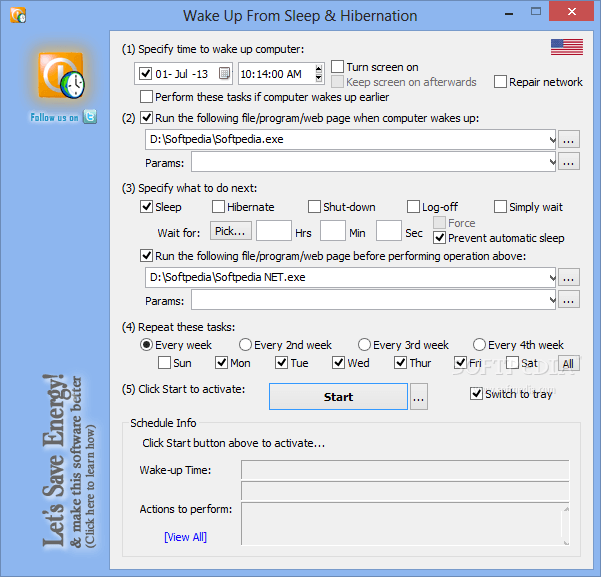
Nie, ten program nie pomaga wstać rano przy użyciu jakiejś magicznej formuły. W rzeczywistości budzi komputer z trybu gotowości lub hibernacji.
Proces jest prosty, ustawiasz czas, kiedy komputer ma się budzić, uśpisz komputer, a WakeupOnStandBy automatycznie go budzi.
Funkcja WakeupOnStandBy nie uruchamia tylko komputera, ponieważ możesz ustawić różne działania programu do wykonania po przebudzeniu systemu.
Chcesz być bardziej zorganizowany? Sprawdź tę listę z najlepszym cotygodniowym oprogramowaniem do planowania dla systemu Windows 10.
Na przykład możesz poinstruować go, aby wyłączył komputer, wylogował się lub po prostu nic nie zrobił.
Istnieje jeszcze więcej opcji automatyzacji, które można wykonać za pomocą WakeupOnStandBy. Możesz na przykład zaprogramować powtarzanie tego procesu co tydzień, za dwa tygodnie, w określone dni i tak dalej.
Oprócz budzenia komputera ze snu, WakeupOnStandBy może również służyć jako budzik. Obsługuje dowolną niestandardową listę odtwarzania użytkownika, a nawet radio internetowe.
Jeśli chcesz pobrać WakeupOnStandBy za darmo, możesz to zrobić, klikając poniższy link.
Uzyskaj WakeupOnStandBy
Najlepsze darmowe aplikacje timera dla Windows Mobile
Teraz sprawdźmy najlepsze aplikacje timera, które są dostępne za darmo na Windows Mobile.
Te aplikacje mają podobne funkcje jak Windows 10 i można z nich korzystać bez żadnych problemów.
7
Timer + Pro
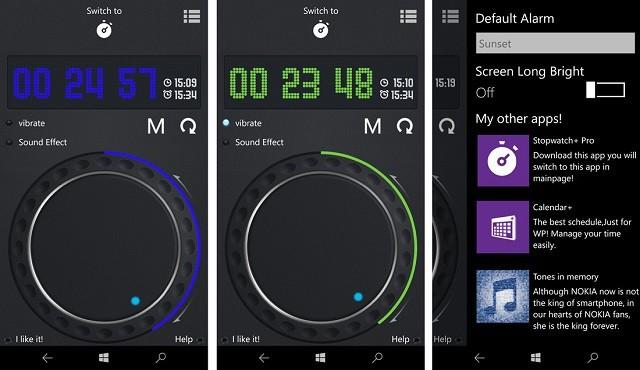
Timer + Pro to bardzo prosta aplikacja odliczająca dla systemu Windows 10 Mobile.
Proces konfigurowania timera jest bardzo prosty, po prostu zakreśl kropkę wokół interfejsu i ustaw timer w ten sposób (wyglądając znajomo na Surface Dial?).
Jeśli chcesz zatrzymać stoper, po prostu dotknij środka koła.
Możesz ustawić efekt dźwiękowy lub wibracje pulsujące w miarę upływu czasu. Ale jeśli uznasz, że te dźwięki są denerwujące, możesz także pracować w trybie cichym.
Jeśli chcesz wiedzieć, jak ustawić minutnik za pomocą Cortany w systemie Windows 10, zapoznaj się z tym niesamowitym przewodnikiem.
Limit Timera + Pro wynosi tylko 60 minut, więc jeśli chcesz zmierzyć dłuższy czas, lepiej poszukaj innego rozwiązania.
Timer + Pro ma pełne wsparcie dla wirtualnej asystentki Microsoftu, Cortany. Aby skonfigurować minutnik za pomocą Cortany, powiedz „Timer dwadzieścia minut”, a timer zostanie ustawiony automatycznie.
Chociaż nazwa aplikacji to „Pro”, w rzeczywistości jest bezpłatna i można ją pobrać ze sklepu Microsoft Store.
Uzyskaj Timer + Pro
8
Idealny Timekit
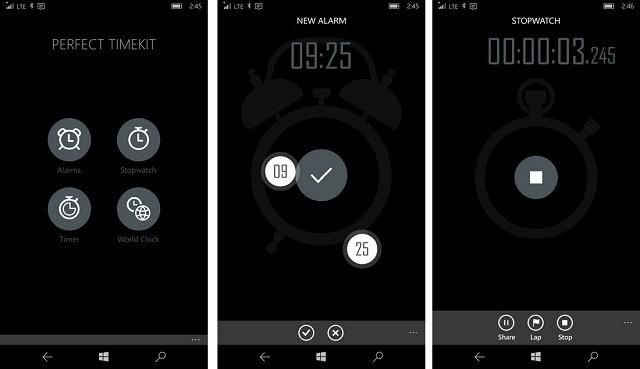
Perfect Timekit to kolejna niezwykle przydatna aplikacja do zarządzania czasem dla systemu Windows 10 Mobile. Jest to jedna z najbardziej bogatych w funkcje aplikacji do zarządzania czasem, które można obecnie znaleźć w Sklepie.
Oprócz zwykłego timera Perfect Timekit oferuje również alarmy, stoper i zegar światowy.
Interfejs użytkownika Perfect Timekit jest wspaniały i bardzo prosty. Po otwarciu aplikacji możesz wybrać, czego chcesz używać — alarmy, stoper, minutnik i zegar światowy.
Po otwarciu funkcji alarmu ustawiasz ją, przesuwając wokół dwóch kropek reprezentujących godziny i minuty.
Funkcja stopera jest aktywowana przez proste dotknięcie, a także prowadzi rejestr okrążeń i pokazuje całkowity czas i podziały.
Śledź swój harmonogram jak profesjonalista. Sprawdź najlepsze narzędzia do planowania online, których możesz użyć dzisiaj.
Funkcja timera działa podobnie do funkcji alarmu, ponieważ wszystko można skonfigurować dotykiem.
Aplikacja obsługuje również wiele timerów i alarmów. Tak więc, jeśli chcesz dodać kolejny licznik, po prostu dotknij przycisku plus u dołu ekranu.
Monitorowanie wszystkich timerów i alarmów jest również łatwe, ponieważ można je wyświetlić raz.
Perfect Timekit jest dostępny za darmo w Microsoft Store i możesz go pobrać już teraz. Darmowa wersja zawiera wbudowane reklamy, które można usunąć, płacąc 0,99 USD.
Uzyskaj Perfect Timekit
9
Okrągły licznik treningu
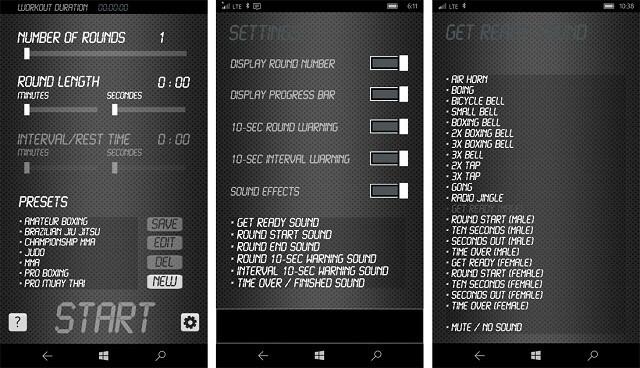
W morzu „pomocników treningu” dostępnych na praktycznie każdej platformie trudno jest zdecydować, który z nich jest najlepszy. Uważamy jednak, że Round Workout Timer jest zdecydowanie jednym z lepszych.
Ta aplikacja umożliwia utworzenie określonego timera dla dowolnego treningu.
Najlepszą rzeczą w Workout Timer jest to, że ma wiele ustawień wstępnych, które mogą zaoszczędzić dużo czasu podczas konfigurowania timera dla określonego sportu.
Masz swobodę liczby i czasu trwania zestawów, ale ta opcja nie jest nieograniczona. Mianowicie, aplikacja pozwala na dołączenie do 20 zestawów, z maksymalnym czasem trwania 30 minut na zestaw.
Potrzebujesz oprogramowania budzika dla systemu Windows 10? Zobacz nasze najlepsze typy w tym artykule.
Uważamy jednak, że to więcej niż wystarczające, abyś był dobrze zorganizowany na siłowni.
Podobnie jak większość aplikacji z timerem, Round Workout Timer oferuje także garść efektów dźwiękowych, które mogą „towarzyszyć” Twoim timerom.
Możesz zgubić się w interfejsie, jeśli jesteś pierwszym użytkownikiem, ponieważ zawiera wiele ustawień wstępnych i regulowanych opcji, ale po pewnym czasie korzystania z aplikacji nie będziesz mieć więcej problemów.
Round Workout Timer jest dostępny na Windows 10 Mobile i można go pobrać bezpłatnie ze sklepu Microsoft Store.
Uzyskaj okrągły trening czasu
Najlepsze aplikacje timera na Windows 10 (wersja płatna)
A teraz zobaczmy, jakie są najlepiej płatne programy z zegarem dla systemu Windows 10 dostępne na rynku.
Narzędzia te zapewniają dodatkowe funkcje i opcje w porównaniu do bezpłatnego oprogramowania wymienionego powyżej.
10
Focus Booster
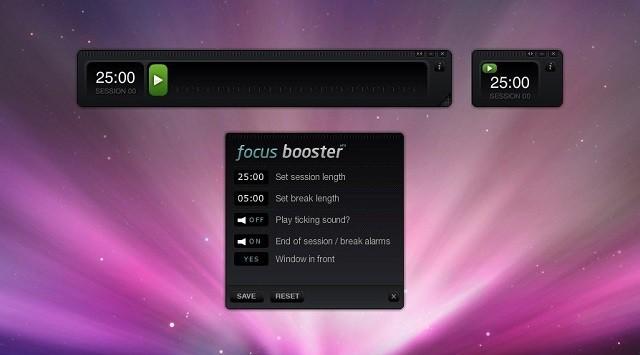
Starasz się skupić, ponieważ twoje myśli często zbaczają z ważnego zadania? Cóż, program o nazwie Focus Booster może mieć rozwiązanie.
Ten program jest dość łatwy w użyciu i ma (naszym zdaniem) najpiękniejszy interfejs ze wszystkich programów na naszej liście.
Wykorzystuje słynną technikę Pomodoro do zarządzania czasem (dzieli czas na 25-minutowy odstęp, z 5-minutową przerwą).
Jednak Focus Booster pozwala dostosować własną sesję i długość przerwy oraz pracować we własnym tempie.
Chcesz używać komputera z systemem Windows 10 jako budzika? Sprawdź ten przewodnik, aby dowiedzieć się, jak to zrobić.
Jak powiedzieliśmy, interfejs jest prosty, więc po prostu ustawiasz timer, włączasz i wyłączasz tykający dźwięk tła, włączasz lub wyłączasz główny dźwięk alarmu, a rozpocznie się odliczanie.
Focus Booster pięknie zaprojektowany, aby wyglądał jak metr. Pokazuje postęp czasu i wypełnia pasek zielonym kolorem wraz z upływem czasu.
Focus Booster nie jest całkowicie darmowy. Możesz uzyskać bezpłatną wersję, ale będziesz mieć tylko 20 sesji miesięcznie.
Opcja Indywidualna daje 200 sesji za 3 USD / pm, podczas gdy wersja Unlimited kosztuje 5 USD / pm. Możesz dowiedzieć się więcej o planach cenowych w linku poniżej.
Uzyskaj Focus Booster
To kończy naszą listę najlepszych aplikacji z timerem na Windows 10.
Co sądzisz o naszych typach?
Istnieje szansa, że przegapiliśmy kilka świetnych aplikacji lub programów, których używasz, więc nie wahaj się powiedzieć nam o swoich ulubionych aplikacjach z timerem na Windows 10 w sekcji komentarzy poniżej.





